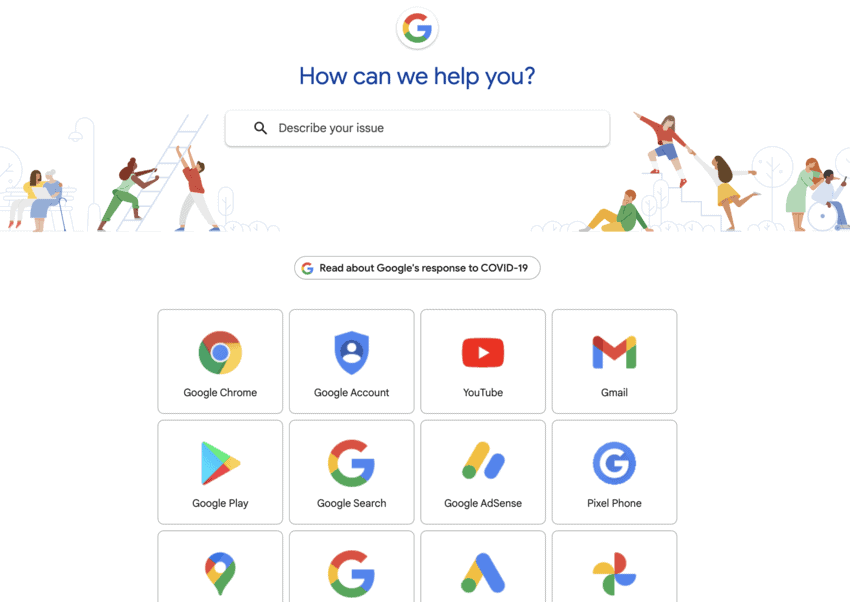Gmail é o serviço de e-mail mais popular do mundo e mais do que 1,5 bilhão de pessoas use-o para ajudá-los a administrar quase todas as partes de suas vidas.
Para a maior parte, o Gmail é extremamente confiável - bugs e falhas são poucos e raros. Dito isso, às vezes, os usuários do Gmail começam a se preocupar, percebendo que sua conta não está recebendo nenhum novo e-mail.
Embora você esteja certo de se preocupar se descobrir que o Gmail não está recebendo e-mails, não entre em pânico ainda.
Freqüentemente, você pode corrigir esse problema com apenas alguns cliques - apenas nos casos mais raros o problema de não receber e-mails leva muito tempo para ser resolvido.
Este guia explicará por que seu Gmail não está recebendo mensagens e informará o que você precisa fazer para que sua conta volte a funcionar.
2 maneiras de confirmar que o Gmail não está recebendo e-mails
1. Verifique sua pasta “Todos os e-mails”
Um dos motivos pelos quais sua caixa de entrada parece morta pode ser o fato de as mensagens recebidas estarem sendo enviadas para outro lugar que não sua caixa de entrada principal.
Se você criou uma série de pastas e marcadores para classificar seus e-mails, eles podem não aparecer mais na tela inicial do Gmail.
Navegue até o menu lateral e clique em todos os seus rótulos. Em muitos casos, os e-mails que você espera que apareçam em sua caixa de entrada principal são redirecionados aqui.
A pasta mais importante a verificar, no entanto, é a pasta “Todos os e-mails”. Como o nome indica, ele contém todas as mensagens enviadas para o seu endereço de e-mail, independentemente de ser do trabalho, de um e-mail de marketing ou apenas do bom e velho spam.
Se ainda estiver recebendo e-mails, você os encontrará em seu “Todo o correio" pasta. Ele está localizado logo acima da pasta Lixeira:
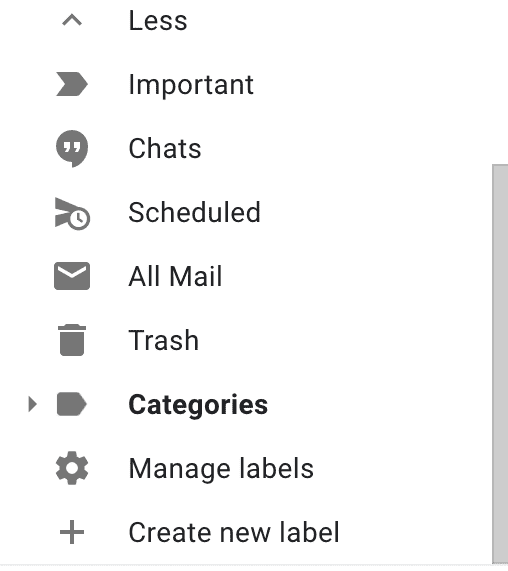
Se você descobrir que mesmo esta pasta não é atualizada há muito tempo, suas preocupações sobre sua conta do Gmail podem ser justificadas.
2. Envie a si mesmo um e-mail de teste
A próxima coisa que você deve fazer para confirmar que o Gmail não está recebendo e-mails é testar essa teoria enviando um e-mail para você mesmo.
Basta escrever um e-mail em branco, adicionar-se como destinatário e remetente e clicar em “mandar“.
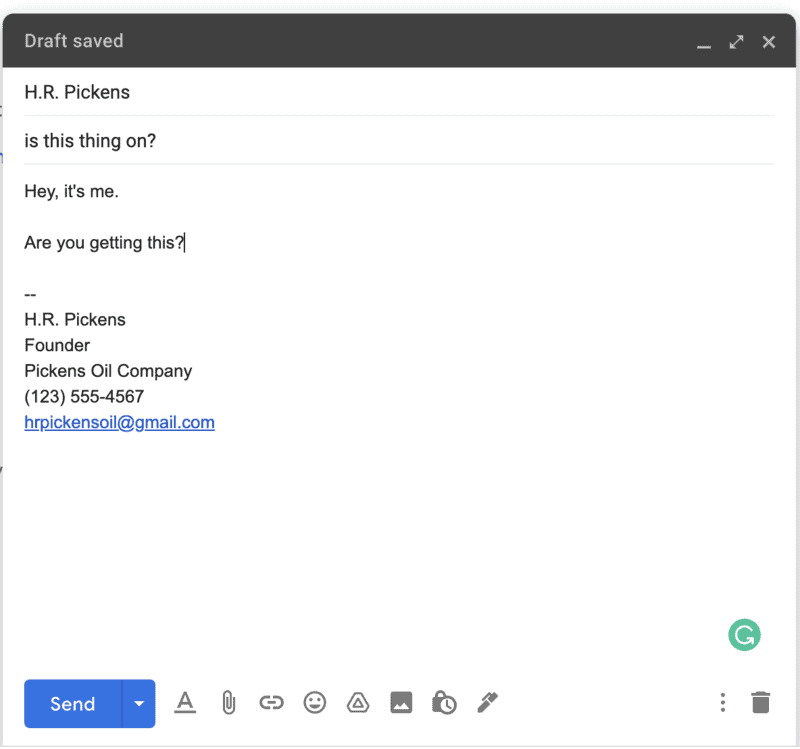
Se ele aparecer em sua caixa de entrada em 5 minutos, você saberá que sua conta do Gmail está funcionando e que há algo mais (provavelmente um problema de configuração) que está impedindo que outros e-mails cheguem à sua caixa de entrada.
Se isso não aparecer em 5 minutos, no entanto, sua conta do Gmail pode estar com alguns problemas.
4 motivos pelos quais seu Gmail pode não receber novos e-mails (com soluções)
O problema: sua conta do Gmail está cheia
Quando você se inscreve para uma nova conta do Google, eles dizem claramente: você obtém 15 gigabytes de espaço livre.
Uma vez que esse espaço seja ocupado, sua conta do Gmail não receberá novos e-mails, porque não há espaço para armazená-los.
Isso ocorre porque sua conta do Google é, em muitos aspectos, nada mais do que uma conta de armazenamento em nuvem com muitas ferramentas e aplicativos diferentes anexados.
O Google Docs, o Google Fotos e até o Youtube ocupam espaço na sua conta do Google. Se você tem milhares de fotos, documentos e outros conteúdos salvos em sua conta do Google, esses 15 GB já podem ter sido usados.
A maneira mais fácil de verificar a quantidade de espaço que você usou é olhar a parte inferior da tela inicial do Gmail em uma área de trabalho. A quantidade de espaço que você usou ficará visível:
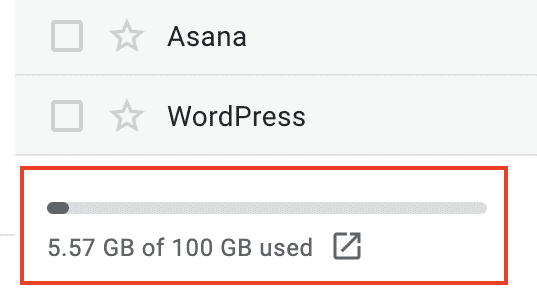
Você também pode clicar no ícone do seu perfil no canto superior direito da tela e clicar em “Gerenciar sua conta do Google“. Isso abrirá uma nova guia e a quantidade de espaço usado ficará visível aqui:
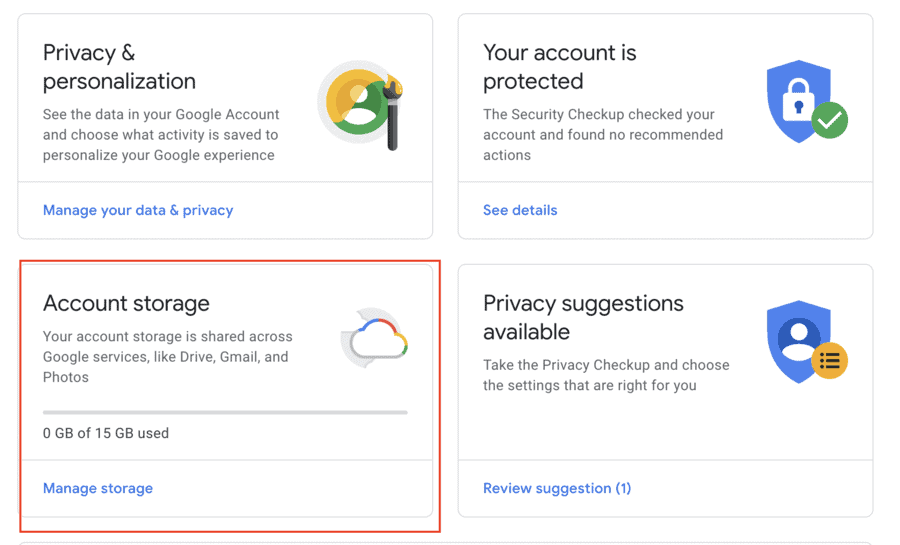
Essas informações também podem ser visualizadas em um dispositivo móvel, mas com uma ou duas etapas adicionais.
você pode gostar 💪👉Como colocar uma música em repetição no Spotify no desktop ou no celular »App AuthorityAbra seu aplicativo do Gmail e toque no ícone do seu perfil. Então clique "Gerenciar sua conta do Google“:
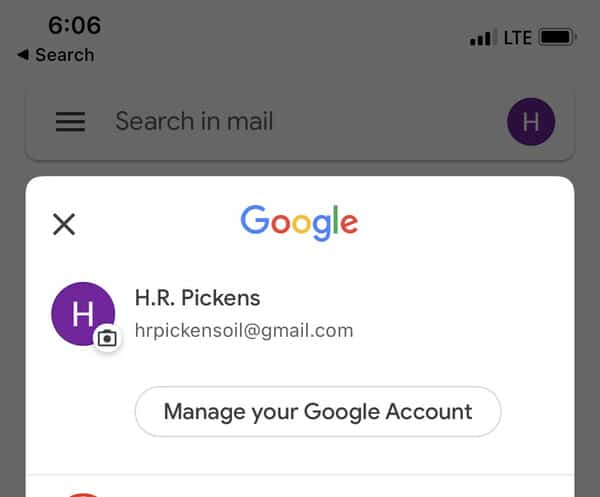
Em seguida, toque no botão “Cardápio"Na parte inferior da tela e toque em"Cerca de“. Isso iniciará um navegador móvel, redirecionando você para a página “sobre” do Google.
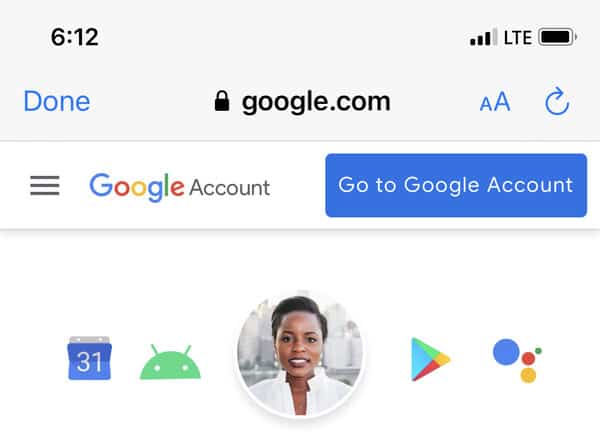
A partir daí, toque em “Vá para a Conta do Google“.
As informações da sua conta irão aparecer novamente, só que desta vez, você poderá ver o seu “Armazenamento de conta" em formação.
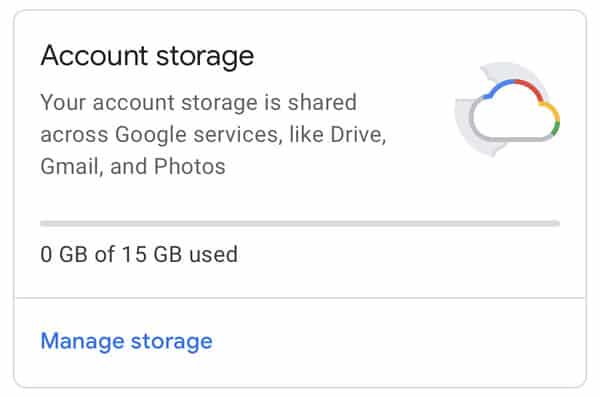
A solução: abrindo espaço em sua conta do Google
Se você não tiver nenhum espaço restante em sua Conta do Google, será necessário fazer algum. Existem duas maneiras de atingir esse objetivo:
1. Excluir (muitas) coisas
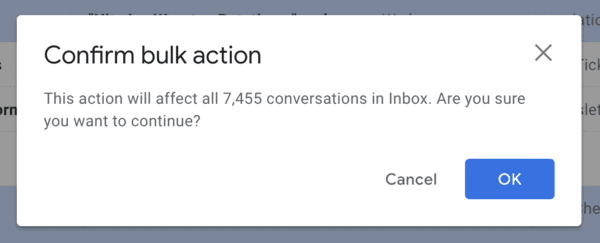
Se você armazena muitos arquivos desnecessários em sua conta do Google ou tem uma caixa de entrada de e-mail com dezenas de milhares de mensagens, é hora de começar a deletar coisas.
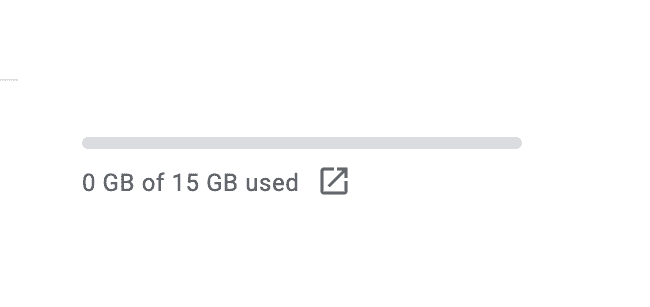
Você pode excluir arquivos da página inicial do Google Drive e excluir e-mails por seguindo este guia.
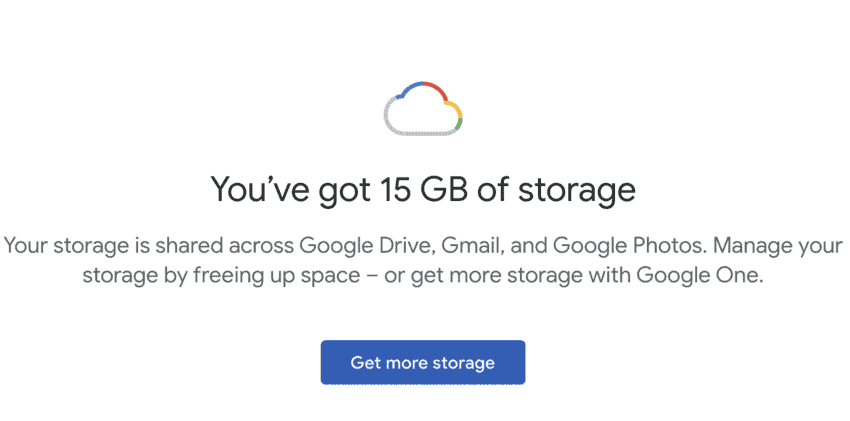
Se, por outro lado, sua Conta do Google estiver cheia de coisas que você não pode excluir, comprar espaço extra é sua única opção.
Google One é um serviço de assinatura que você pode adicionar à sua Conta do Google. O principal benefício é que você obtém um aumento exponencial na quantidade de armazenamento disponível para sua conta - o nível mais baixo do Google One oferece 100 GB, em comparação com 15 GB padrão.
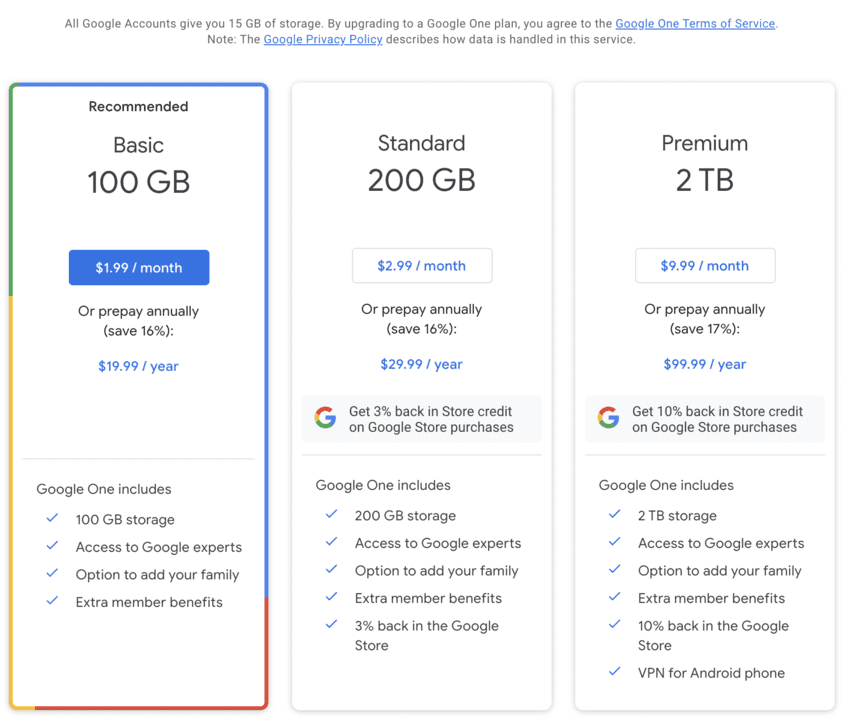
Se você tem necessidades de armazenamento mais intensas, pode optar por até 2 TB, mais de 130 vezes mais armazenamento do que uma conta padrão do Google gratuita.
O preço do plano de 100 GB é de apenas US $ 2 / mês, enquanto os planos de 200 GB e 2 TB custam US $ 3 / mês e US $ 10 / mês, respectivamente.
Depois de liberar espaço em sua conta do Google, os e-mails devem começar a chegar novamente, em alguns minutos. Contanto que você observe seu armazenamento, esse problema não o surpreenderá novamente.
O problema: você está desconectado de uma de suas contas
A grande maioria das pessoas tem mais de um endereço de e-mail. Você também pode gerenciar todas essas contas do Gmail, tanto no desktop quanto no celular.
Se estiver usando o Gmail para vários endereços de e-mail, você pode ter saído de um ou mais deles sem saber.
Quando você não está conectado a uma conta do Gmail, mas está com o Gmail aberto em seu telefone ou laptop, você ainda pode ver sua caixa de entrada. No entanto, novas mensagens não chegarão porque você não está conectado.
É um pouco como olhar para uma tela em seu navegador quando você não tem acesso à Internet: você pode ver sua guia, mas nada está acontecendo.
A solução: confirme se você está conectado a todas as suas contas
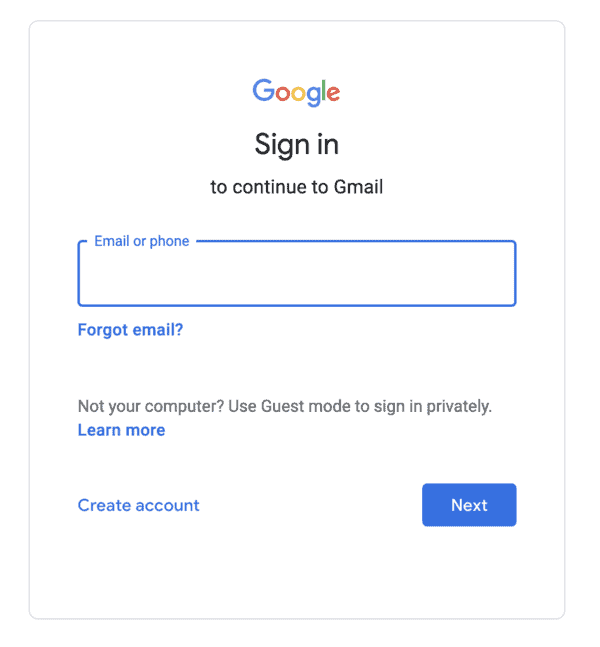
Este é fácil. Se você não estiver conectado a uma determinada conta, entre novamente. Você pode fazer isso clicando ou tocando no ícone do seu perfil no canto superior direito da tela.
Você verá uma lista de suas diferentes contas e, se alguma delas estiver desconectada, uma pequena nota cinza o informará.
Basta entrar novamente para obter acesso aos e-mails que você está perdendo.
O problema: seus e-mails estão indo para uma pasta diferente
Usando rótulos (também conhecidos como pastas) no Gmail é uma ótima maneira de se manter organizado. Você pode criar filtros que classificarão automaticamente os e-mails do trabalho, amigos e muito mais, para que sua conta do Gmail esteja sempre organizada.
No entanto, usar muitos marcadores às vezes pode significar que sua caixa de entrada principal não está recebendo a quantidade de tráfego que você espera. Também pode significar que você não está vendo os e-mails que achava que veria, porque eles foram classificados em um marcador diferente.
você pode gostar 💪👉Como bloquear alguém no Spotify »App AuthorityAlém disso, você pode ter rótulos definidos como “ocultar“. Portanto, embora possam estar recebendo mensagens, não são visíveis devido a um problema de configuração.
A solução: edite ou exclua seus rótulos do Gmail
No menu lateral do Gmail, role para baixo até a seção intitulada “Etiquetas“. Clique em “Gerenciar rótulos“.
Em seguida, dê uma olhada em seus rótulos. Algum deles está marcado “ocultar“? Nesse caso, e-mails importantes podem estar nesses marcadores, fazendo com que você os perca.
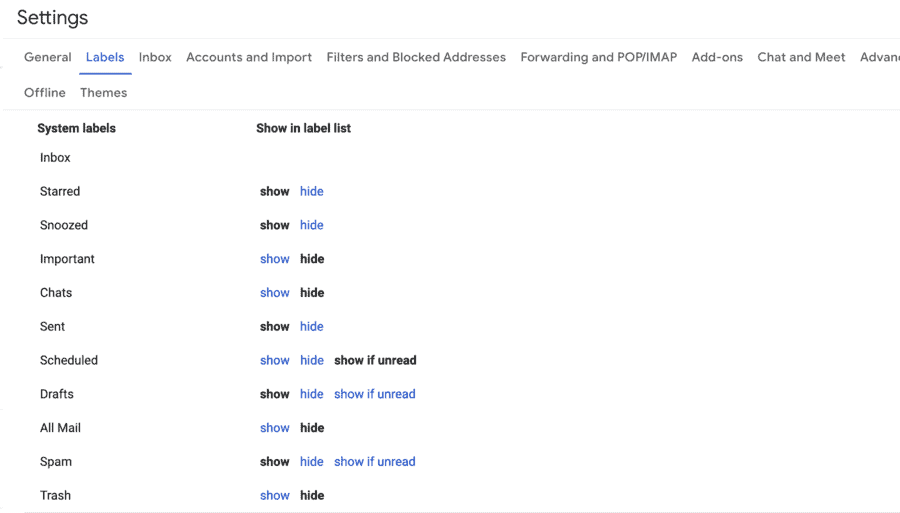
Altere as configurações para “Mostrar“, E saia das configurações para salvar as alterações. Você também pode editar ou excluir rótulos personalizados se escolher:
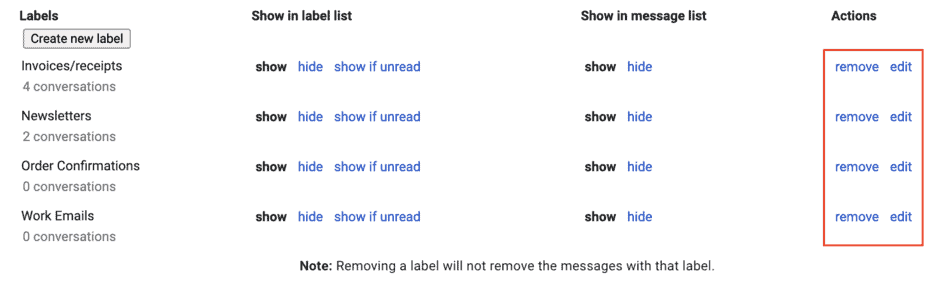
Ainda mais importante do que os marcadores que você usa são os filtros que você configurou ao organizar sua conta do Gmail.
Para editar os filtros, clique no botão “Definições”Ícone (a engrenagem) no canto superior direito da tela inicial do Gmail. Então clique, "Ver todas as configurações:
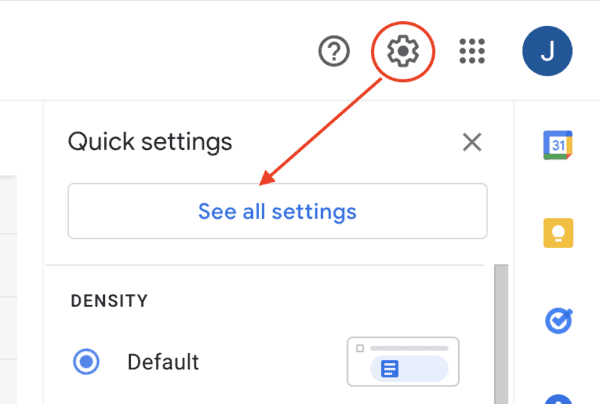
(Isso só pode ser feito em um desktop, as configurações do aplicativo Gmail para celular não incluem configurações de filtro.)
A partir daí, encontre o “Filtros e endereços bloqueados”Parte das configurações do Gmail. Isso abrirá esta tela:
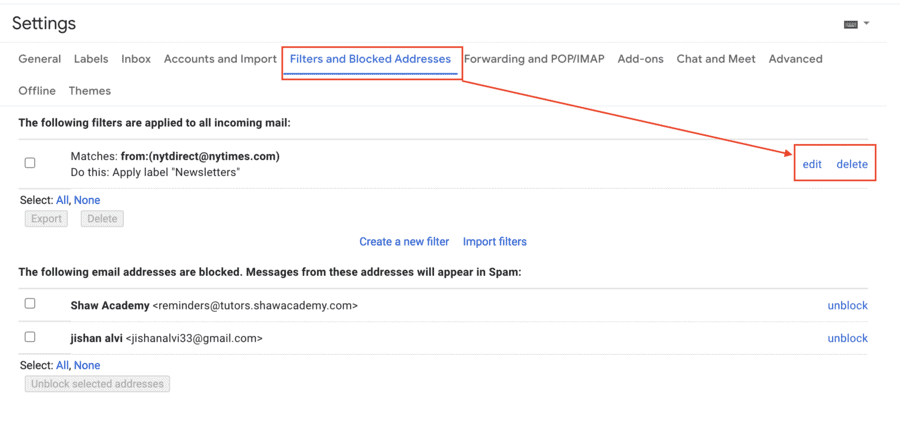
Excluir seus filtros de e-mail é a maneira mais fácil de corrigir o problema. Isso interromperá a classificação dos e-mails imediatamente e as novas mensagens recebidas serão colocadas em sua caixa de entrada principal.
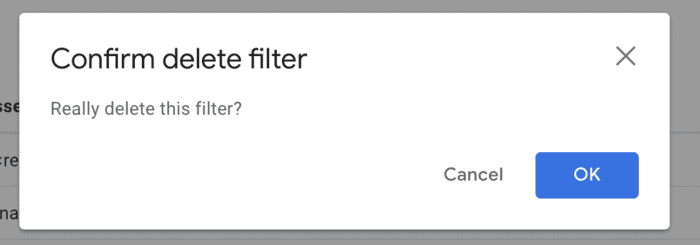
Você também pode tentar editar os parâmetros em seus filtros de e-mail para tentar corrigir o problema, mas esse método é acompanhado por um pouco de tentativa e erro. É muito mais fácil simplesmente excluir os filtros e começar de novo.
O problema: uma pasta de spam superativa do Gmail
o Pasta de spam do Gmail é excelente para evitar que e-mails de phishing e vírus estraguem o seu dia. Dito isso, às vezes fica um pouco zeloso demais em proteger sua conta e marca incorretamente as mensagens recebidas como spam.
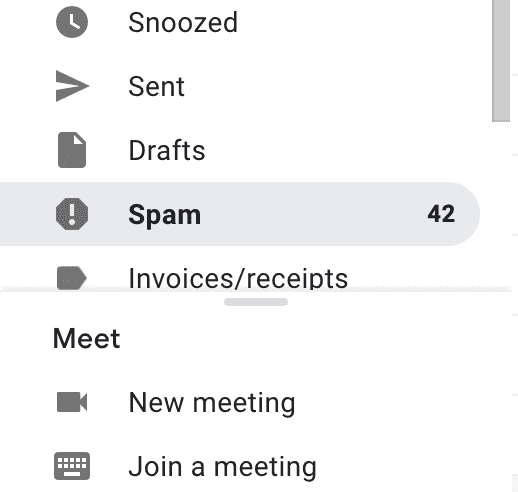
A solução: ensinar ao Gmail o que é (e não é) spam
Você está recebendo muitos e-mails em sua pasta de Spam que não deveriam estar lá? A coisa mais fácil a fazer é abrir sua pasta de spam, marcar a caixa ao lado dos e-mails que não pertencem e clicar em “Não é spam”No menu superior.
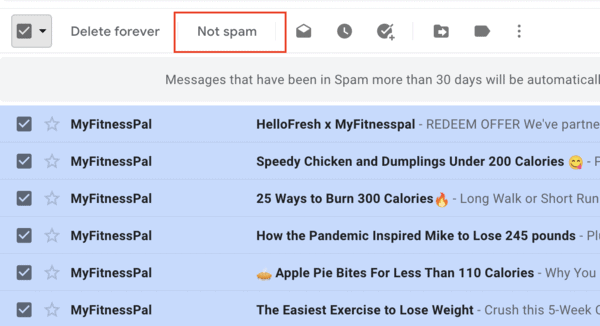
O Gmail classificará automaticamente o e-mail em sua caixa de entrada principal, onde deveria estar.
Você também pode criar filtros projetados para capturar e-mails importantes antes que eles sejam classificados como Spam e colocá-los em sua caixa de entrada principal, onde eles pertencem.
Perguntas frequentes: Gmail não está recebendo emails
O Google oferece apenas suporte por telefone, e-mail ou bate-papo para produtos físicos - Chromebooks, telefones Pixel, etc. Se você tiver um problema com um produto digital como sua conta do Gmail, o suporte do Google não será capaz de ajudá-lo.
sim. É incrivelmente raro, mas há casos em que O Google banirá a conta de um usuário. Normalmente, eles suspeitam que você está infringindo leis ou violando os termos de serviço do Google.
Se isso aconteceu com você, você verá uma janela pop-up ao tentar fazer o login, perguntando se deseja apelar da proibição. Se você não fez nada de errado, sua conta pode ser restaurada rapidamente.
Conclusão
Descobrir por que você não está recebendo mensagens do Gmail pode ser complicado. Existem várias coisas diferentes que podem estar erradas, cada uma com uma solução diferente.
Se você for paciente e explorar todos os caminhos diferentes, no entanto, deverá conseguir colocar sua conta do Gmail em funcionamento em apenas alguns minutos.